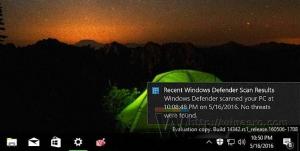Povoľte vo Firefoxe prehliadač špecifický pre danú lokalitu
Ako povoliť prehliadač špecifický pre lokalitu vo Firefoxe
Počnúc verziou Firefox 73Prehliadač obsahuje novú funkciu „Site Specific Browser“, ktorá umožňuje spúšťať akúkoľvek webovú stránku, napríklad aplikáciu pre stolné počítače, v jej vlastnom okne. Je podobný režimu Kiosk, ale nevynúti spustenie vybranej webovej stránky na celú obrazovku. Tu je návod, ako to povoliť.

Firefox je populárny webový prehliadač s vlastným vykresľovacím jadrom, čo je vo svete prehliadačov založených na prehliadači Chromium veľmi zriedkavé. Od roku 2017 má Firefox Quantum engine, ktorý prichádza s prepracovaným používateľským rozhraním s kódovým označením „Photon“. Prehliadač už neobsahuje podporu pre doplnky založené na XUL, takže všetky klasické doplnky sú zastarané a nekompatibilné. Pozri
Reklama
Musí mať doplnky pre Firefox Quantum
Vďaka zmenám v engine a UI je prehliadač úžasne rýchly. Používateľské rozhranie Firefoxu sa stalo citlivejším a tiež sa výrazne rýchlejšie spúšťa. Motor vykresľuje webové stránky oveľa rýchlejšie ako kedykoľvek predtým v ére Gecko.
Funkcia Site Specific Browser, dostupná vo Firefoxe 73 a novšom, vám umožňuje spustiť akúkoľvek webovú stránku v okne s minimálnym používateľským rozhraním. Podobne ako Kiosk režim, stránka bude otvorená bez panelov s nástrojmi alebo ovládacích prvkov navigácie, ale nebude fungovať v režime celej obrazovky a bude fungovať ako počítačová aplikácia. Od verzie Firefox 73, Prehliadač špecifický pre danú lokalitu vo Firefoxe nie je v predvolenom nastavení aktivovaná, takže je potrebné ju povoliť v o: config. V budúcnosti bude štandardne k dispozícii.
Aktivujte funkciu prehliadača špecifickú pre lokalitu vo Firefoxe o: config
- Otvorte Firefox.
- Na novej karte zadajte
o: configv paneli s adresou. - Kliknite Prijímam riziko.

- Do vyhľadávacieho poľa zadajte alebo skopírujte a prilepte riadok
browser.ssb.enabled.
- Klikni na Tlačidlo plus vedľa názvu hodnoty, aby ste ju pridali do konfigurácie prehliadača. Uistite sa, že má
BooleanDátový typ.
- Teraz na
browser.ssb.enabledhodnota je nastavená na true. Ak nie, dvakrát kliknite na názov hodnoty a prepnite jej hodnotu.
- Reštartujte Firefox.
Práve ste aktivovali funkciu SSB. Teraz to povoľme pre webovú stránku.
Ak chcete vo Firefoxe povoliť prehliadač špecifický pre danú lokalitu,
- Otvorte webovú stránku, ktorú chcete spustiť, v režime prehľadávača špecifických pre danú lokalitu.
- Kliknite na tlačidlo ponuky s tromi bodkami vedľa adresy webovej stránky.
- Z ponuky vyberte Spustite prehliadač špecifický pre lokalitu.
- Prípadne ho možno spustiť z príkazového riadku takto:
firefox --ssb https://winaero.com.
Skončil si! Tu je Winaero spustené v okne SSB:

Ak sa chcete dozvedieť viac o zmenách, ktoré prináša Firefox 73, pozrite si nasledujúci príspevok:
Firefox 73 je k dispozícii, tu sú zmeny
To je všetko.